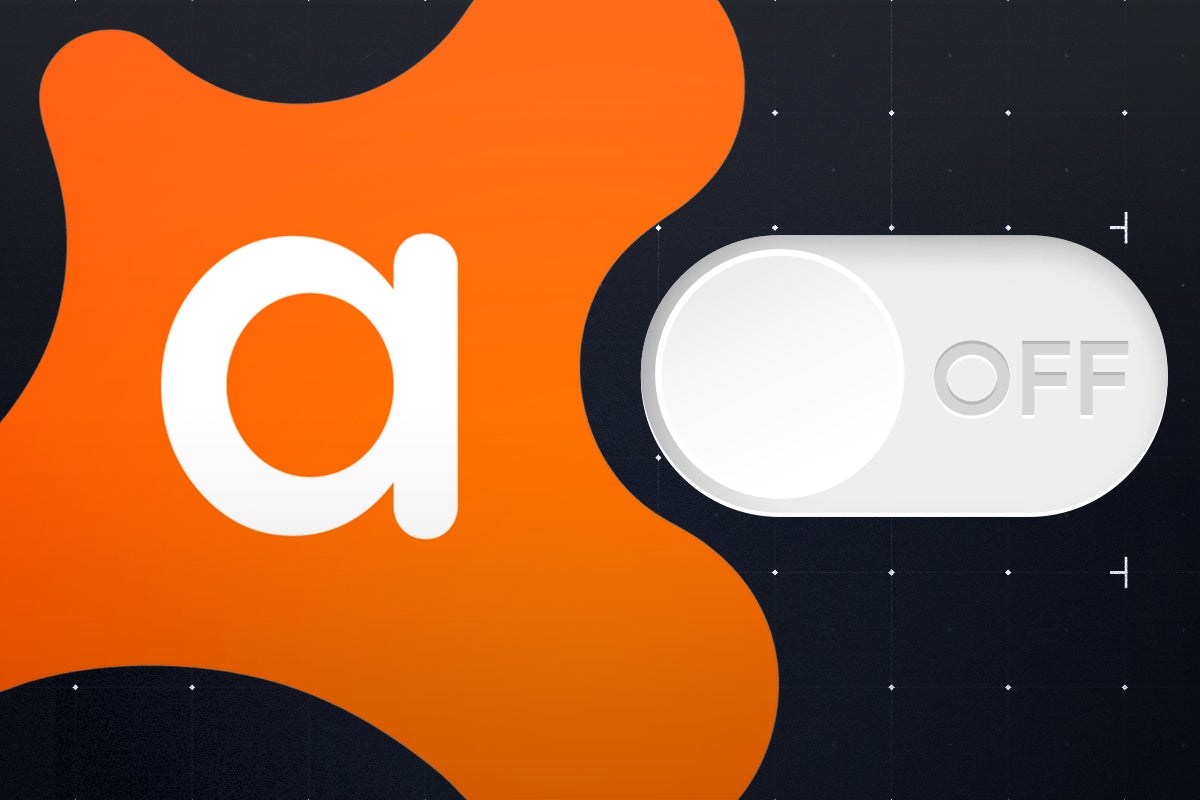Bei einigen Softwareprogrammen müssen Sie Ihr Antivirenprogramm während der Installation deaktivieren. Hier sind zwei Möglichkeiten, dies sowohl für die kostenlose als auch für die kostenpflichtige Version von Avast zu tun.
Wie alle vollständigen Antivirus-Suiten mit Echtzeit-Scannen übernehmen sowohl die kostenlosen als auch die kostenpflichtigen Editionen von Avast den Schutz Ihres PCs und die Überwachung auf Malware von Windows Defender.
Manchmal möchten Sie es für ein paar Minuten vollständig deaktivieren, um die Installationsanforderungen einer anderen legitimen Software zu erfüllen, die Ihre Registrierung, Windows-Dienste oder andere Aufgaben ändern muss, die eine Verhaltensbedrohungserkennung in Ihrem Antivirus auslösen können.
Möglicherweise möchten Sie dies auch tun, damit Sie Software ausführen können, von der Sie wissen, dass sie sicher ist, die Avast jedoch als potenziell unerwünscht einstufen und unter Quarantäne stellen könnte. Wie auch immer, ich stark raten davon ab, Ihr Antivirenprogramm zu deaktivieren, um ein potenziell unerwünschtes Programm auszuführen, es sei denn, Sie sind ein Entwickler oder Softwareprofi, der mit vertrauenswürdigem – oder zumindest bekanntem – Material arbeitet, idealerweise auf einem Air-Gap-System
Was wir verwendet haben
- Jeder Computer mit Windows 10 oder 11, auf dem Avast installiert ist
Die Kurzfassung
- Öffnen Sie das Benachrichtigungsbereichsmenü von Avast mit der rechten Maustaste
- Wählen Sie aus, wie lange Sie Schilde deaktivieren möchten
- Bestätigen Sie, dass Sie alle Schilde deaktivieren möchten
- Aktivieren Sie die Schilde von Avast erneut
-
Schritt
1Öffnen Sie das Benachrichtigungsbereichsmenü von Avast mit der rechten Maustaste

Klicken Sie auf den ^-Pfeil im Windows-Benachrichtigungsbereich unten rechts auf dem Bildschirm und klicken Sie dann mit der rechten Maustaste auf das Avast-Symbol, um ein Menü zu öffnen. Klicken Sie von hier aus auf Avast Shields Control.

-
Schritt
2Wählen Sie aus, wie lange Sie Schilde deaktivieren möchten

Ein Untermenü fragt Sie, ob Sie Schilde für 10 Minuten, eine Stunde, bis zum nächsten Neustart oder dauerhaft (bis Sie sie manuell wieder aktivieren) deaktivieren möchten. Ich empfehle, letzteres zu vermeiden, da man leicht vergisst, dass Sie Ihr AV deaktiviert haben.

-
Schritt
3Bestätigen Sie, dass Sie alle Schilde deaktivieren möchten

Es erscheint ein Pop-up, in dem Sie gefragt werden, ob Sie dies tun möchten. Klicken Sie auf die Schaltfläche OK, STOP. Windows-Popups direkt über dem Infobereich werden Sie dazu auffordern, den Virenschutz zu aktivieren, da Sie derzeit keinen haben.

-
Schritt
4Aktivieren Sie die Schilde von Avast erneut

Wenn Sie den Vorgang abgeschlossen haben, bei dem Sie die Malware-Abwehr von Avast herunterfahren mussten, öffnen Sie das Rechtsklickmenü des Avast-Benachrichtigungsbereichs erneut, gehen Sie zur Avast-Schutzschildsteuerung und klicken Sie auf Alle Schutzschilde aktivieren.